أفضل 3 برامج مفتوحة المصدر لتحسين الفيديو بالذكاء الاصطناعي في عام 2023
ربما تم تسجيل العديد من الفيديوهات القديمة بدقة منخفضة وقد لا تبدو جيدة عند تشغيلها على شاشات حديثة عالية الدقة. يمكن استخدام ترقية AI لتحسين جودة الفيديو هذه على الأجهزة الأحدث.
مع تغير التكنولوجيا وتطور تنسيقات الفيديو ، قد يصبح من الصعب تشغيل الفيديو القديم على الأجهزة الأحدث بشكل جيد. يمكن استخدام برنامج الذكاء الاصطناعي للحفاظ على مقاطع الفيديو هذه من خلال جعلها متوافقة مع شاشات العرض الحديثة. دعنا نلقي نظرة على ما هو برامج تحسين الفيديو مفتوح المصدر.
نصائح اضافية: تعرف على المزيد حول كيفية تحسين الفيديو إلى 4K باستخدام HitPaw AI Video Enhancer من هذا الفيديو:
الجزء 1. ما المقصود بتحسين الذكاء الاصطناعي مفتوح المصدر؟
يشير تحسين الفيديو بالذكاء الاصطناعي مفتوح المصدر إلى استخدام البرامج والمكتبات مفتوحة المصدر لإجراء رفع دقة للفيديو تعتمد على الذكاء الاصطناعي. تسمح هذه الأدوات والمكتبات للمطورين بالوصول إلى التعليمات البرمجية المصدر وتعديلها ، مما يجعل من الممكن تخصيص عملية التحسين لتلائم احتياجاتهم الخاصة.
تتمثل إحدى المزايا الرئيسية لتحسين جودة الذكاء الاصطناعي مفتوح المصدر في أنه يسمح للمطورين ببناء نماذجهم الخاصة وتجربتها بدلاً من الاقتصار على النماذج المدربة مسبقًا المقدمة من بائعي البرامج التجارية.

الجزء 2. أفضل 3 برامج توضيح الفيديو مفتوحة المصدر لتحسين جودة الفيديو بالذكاء الاصطناعي
1. Video2X
Video2X عبارة عن برنامج تحسين فيديو مفتوح المصدر يستند إلى Python. وهو مصمم لدعم أنواع مختلفة من الفيديوهات ، بما في ذلك الرسوم المتحركة والحركة الحية ، ويستخدم خوارزميات متعددة لتحقيق أفضل النتائج الممكنة.
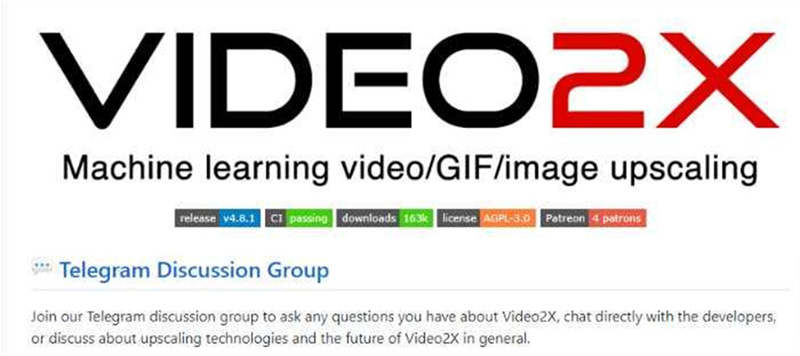
فيما يلي نظرة عامة على الخطوات التي قد تتخذها لاستخدام Video2X لتحسين جودة الفيديو:
-
الخطوة 1.لاستخدام Video2X ، ستحتاج إلى تثبيت Python و FFmpeg و CUDA (إذا كنت تستخدم GPU) على جهاز الكمبيوتر. يمكنك العثور على إرشادات التثبيت لهذه التبعيات على صفحة Video2X GitHub.
-
الخطوة 2.يمكنك تنزيل حزمة Video2X من مستودع GitHub. بعد تنزيل الحزمة ، ستحتاج إلى استخراج الملفات إلى موقع على جهاز الكمبيوتر.
-
الخطوة 3.بمجرد تثبيت الحزمة ، يمكنك استخدام واجهة سطر الأوامر لتشغيل Video2X على الفيديو المطلوب. تكون البنية الأساسية لتشغيل Video2X كما يلي: python -m video2x --input video.mp4 --output video_upscaled.mp4
-
الخطوة 4.يمكنك العثور على المزيد من الخيارات والنماذج المختلفة في الملف التمهيدي للحزمة لضبط العملية.
-
الخطوة 5.اعتمادًا على حجم الفيديو وقوة المعالجة لجهاز الكمبيوتر ، قد تستغرق هذه الخطوة بعض الوقت.سيقوم Video2X بمعالجة الفيديو ورفع مستوى الدقة وحفظ الإخراج في الملف المحدد.
-
الخطوة 6.بمجرد معالجة الفيديو ، يمكنك إعادة تشغيله لرؤية الدقة المحسّنة.
2. Waifu2x
Waifu2x هي أداة تستخدم الشبكات العصبية التلافيفية لتحسين الصور والفيديو ، وهي تعتمد على نفس التقنية المستخدمة في محسن الفيديو المفتوح المصدر ، waifu2x-caffe. إنها واجهة سطر أوامر يمكن دمجها في برامج أخرى.
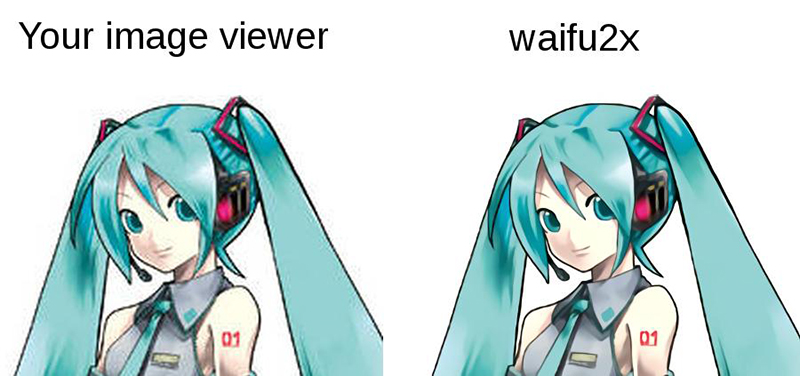
فيما يلي نظرة عامة على الخطوات التي قد تتخذها لاستخدام Waifu2x لتحسين جودة فيديو:
-
الخطوة 1.لاستخدام Waifu2x ، ستحتاج إلى تثبيت Python و CUDA (إذا كنت تستخدم GPU) على جهاز الكمبيوتر الخاص بك. يمكنك العثور على إرشادات التثبيت لهذه التبعيات في صفحة Waifu2x GitHub.
-
الخطوة 2.يمكنك تنزيل حزمة Waifu2x من مستودع GitHub. بعد تنزيل الحزمة ، ستحتاج إلى استخراج الملفات إلى موقع على جهاز الكمبيوتر الخاص بك.
-
الخطوة 3.بمجرد تثبيت الحزمة ، يمكنك استخدام واجهة سطر الأوامر لتشغيل Waifu2x على الفيديو الذي تريده. الصيغة الأساسية لتشغيل Waifu2x هي كما يلي: waifu2x-caffe-cui --scale_ratio 2 --noise_level 3 --model_dir models/anime_style_art --input video.mp4 --output video_upscaled.mp4
-
الخطوة 4.اعتمادًا على حجم الفيديو وقوة المعالجة لجهاز الكمبيوتر ، قد تستغرق هذه الخطوة بعض الوقت.سيقوم Waifu2x بمعالجة الفيديو ورفع مستوى الدقة وحفظ الإخراج في الملف المحدد.
3. ESRGAN
شبكات الخصومة التوليدية المحسّنة فائقة الدقة (ESRGAN) عبارة عن برنامج تحسين فيديو مفتوح المصدر قائم على الشبكة العصبية تم تدريبه لتحسين جودة الصور والفيديو.إنه نموذج قوي يمكن ضبطه ليناسب المهمة ومجموعة البيانات .
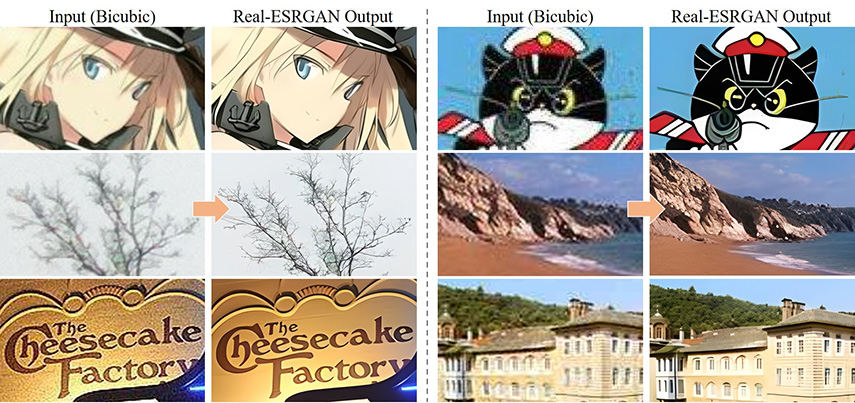
إليك كيفية استخدام ESRGAN لترقية الفيديو:
-
الخطوة 1.لاستخدام ESRGAN ، ستحتاج إلى تثبيت Python و PyTorch و CUDA (إذا كنت تستخدم GPU) على جهاز الكمبيوتر. بالإضافة إلى ذلك ، ستحتاج إلى تثبيت بعض حزم python الأخرى مثل numpy و opencv والمزيد.
-
الخطوة 2.يمكنك تنزيل حزمة ESRGAN من مستودع GitHub. بعد تنزيل الحزمة ، ستحتاج إلى استخراج الملفات إلى موقع على جهاز الكمبيوتر الخاص بك.
-
الخطوة 3.بمجرد تثبيت الحزمة ، يمكنك استخدام واجهة سطر الأوامر لتشغيل ESRGAN على الفيديو الذي تريده. ستحتاج إلى تحميل النموذج وتعيين المعلمات وفقًا لذلك. يمكنك إما استخدام النماذج المدربة مسبقًا التي تأتي مع الحزمة أو يمكنك تدريب النموذج الخاص بك على مجموعة بيانات مشابهة للفيديو الخاص بك.
-
الخطوة 4.اعتمادًا على حجم الفيديو وقوة المعالجة لجهاز الكمبيوتر الخاص بك ، قد تستغرق هذه الخطوة بعض الوقت. ستعمل ESRGAN على معالجة الفيديو ورفع مستوى الدقة وحفظ الإخراج في الملف المحدد.
4. Anime4K
Anime4K هي أداة مفتوحة المصدر لترقية الذكاء الاصطناعي تم تصميمها خصيصًا لتحسين جودة فيديو الأنيمي.وهي تعتمد على الشبكة العصبية kernel convolution. وهي تستخدم خوارزمية من مرحلتين يمكنها تحقيق نتائج عالية الجودة على نطاق واسع من مقاطع فيديو الأنيمي.
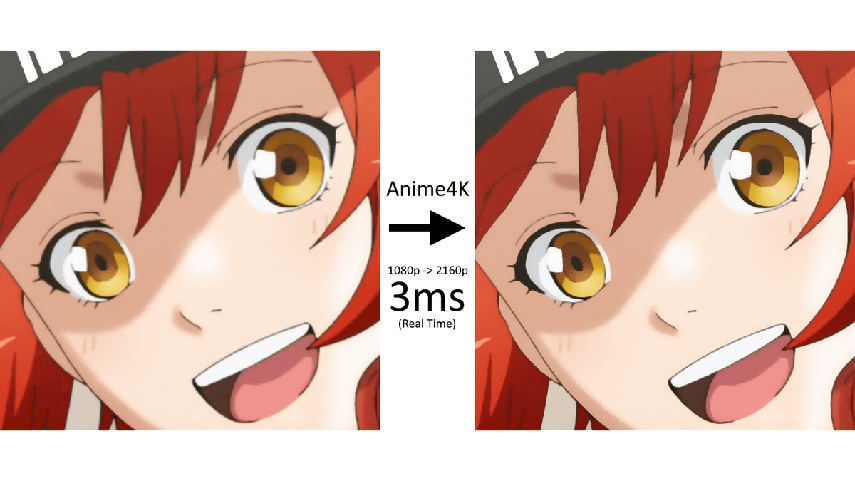
فيما يلي نظرة عامة على الخطوات التي قد تتخذها لاستخدام Anime4K لتوضيح الفيديو:
-
الخطوة 1.لاستخدام Anime4K ، ستحتاج إلى تثبيت Java و FFmpeg على جهاز الكمبيوتر.
-
الخطوة 2.يمكنك تنزيل حزمة Anime4K من مستودع GitHub. بعد تنزيل الحزمة ، ستحتاج إلى استخراج الملفات إلى موقع على جهاز الكمبيوتر.
-
الخطوة 3.بمجرد تثبيت الحزمة ، يمكنك استخدام واجهة سطر الأوامر لتشغيل Anime4K على الفيديو المطلوب.البنية الأساسية لتشغيل Anime4K هي كما يلي: java -jar Anime4K.jar -i video.mp4 -o video_upscaled.mp4.
-
الخطوة 4.اعتمادًا على حجم الفيديو وقوة المعالجة لجهاز الكمبيوتر الخاص بك ، قد تستغرق هذه الخطوة بعض الوقت.سيقوم Anime4K بمعالجة الفيديو ورفع مستوى الدقة وحفظ الإخراج في الملف المحدد.
الجزء 3. الأسئلة الشائعة حول أداة تحسين الفيديو مفتوح المصدر
1. هل Esrgan مجاني؟
ESRGAN (Enhanced Super-Resolution Generative Adversarial Networks) هو مُحسِّن فيديو مجاني ومفتوح المصدر. الشفرة والنموذج المدرَّب الذي يستخدمه متاحان للجمهور في مستودع GitHub التابع لـ ESRGAN.
هذا يعني أنه يمكنك تنزيل النموذج واستخدامه مجانًا وحتى تعديله ليناسب احتياجاتك الخاصة. ومع ذلك ، ضع في اعتبارك أن استخدام ESRGAN قد يتطلب بعض الخبرة الفنية والموارد الحسابية مثل GPU.
2. هل تحسين الفيديو بالذكاء الاصطناعي ممكنة؟
بشكل عام ، يمكن ترقية فيديو AI ، ولكن من المهم ملاحظة أن جودة الإخراج ستعتمد على عوامل مختلفة ، بما في ذلك جودة النموذج المستخدم ودقة فيديو الإدخال والمعلمات المستخدمة أثناء عملية الترقية.
الجزء 4. تلميحات فائقة: برنامج ترقية الفيديو بالذكاء الاصطناعي لتحسين جودة الفيديو
إذا كنت تبحث عن خيار أكثر سهولة في الاستخدام لتحسين الفيديو الخاصة بك ، فقد ترغب في التفكير في أداة تحسين الفيديو التجارية مثل Hitpaw Video Enhancer.
HitPaw VikPea (الذي كان يعرف سابقًا باسم HitPaw Video Enhancer) هي أداة تعمل بالذكاء الاصطناعي وهي مصممة خصيصًا لتحسين جودة الفيديو منخفضة الدقة ، وهي أسهل أداة مفتوحة المصدر لتوضيح الفيديو بالذكاء الاصطناعي.
يستخدم تقنية الذكاء الاصطناعي المتقدمة لتحليل الفيديو وإنشاء وحدات بكسل جديدة لزيادة الدقة ، مما ينتج عنه فيديو أكثر وضوحًا وتفصيلاً.
تم تصميم الأداة لتكون سهلة الاستخدام ، بواجهة نظيفة وبديهية. تتيح للمستخدمين معاينة نتائج عملية التحسين دون الحاجة إلى وضع علامة مائية ، مما يتيح للمستخدمين تقييم تأثيرات التحسين على الفيديو.
فيما يلي بعض الميزات البارزة لبرنامج HitPaw VikPea:
- واجهة بسيطة وسهلة الاستخدام
- تقنية الذكاء الاصطناعي الناضجة التي يمكنها تحسين دقة الفيديو منخفضة الدقة.
- لا توجد علامة مائية أثناء المعاينة
- متاح لأنظمة تشغيل متعددة ويندوز وماك
- دعم تنسيقات الفيديو المتعددة
فيما يلي الخطوات الأساسية لاستخدام Hitpaw Video Enhancer لتحسين الفيديو المفتوح المصدر:
-
الخطوة 1.يمكنك تنزيل البرنامج من الموقع الرسمي واتباع تعليمات التثبيت لتثبيته على جهاز الكمبيوتر.
-
الخطوة 2.بمجرد تثبيت البرنامج ، قم بتشغيله واستيراد الفيديو الذي تريد تحسينه.
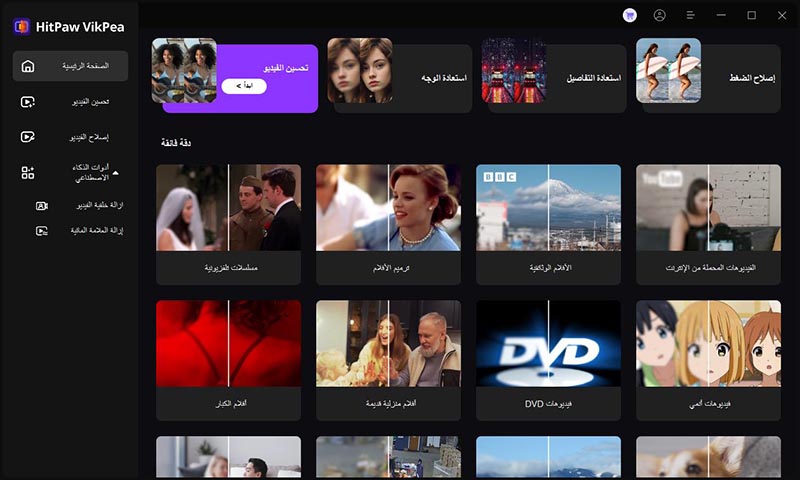
-
الخطوة 3.أنت الآن بحاجة إلى تطبيق أحد نماذج الذكاء الاصطناعي الأربعة واختيار الدقة.
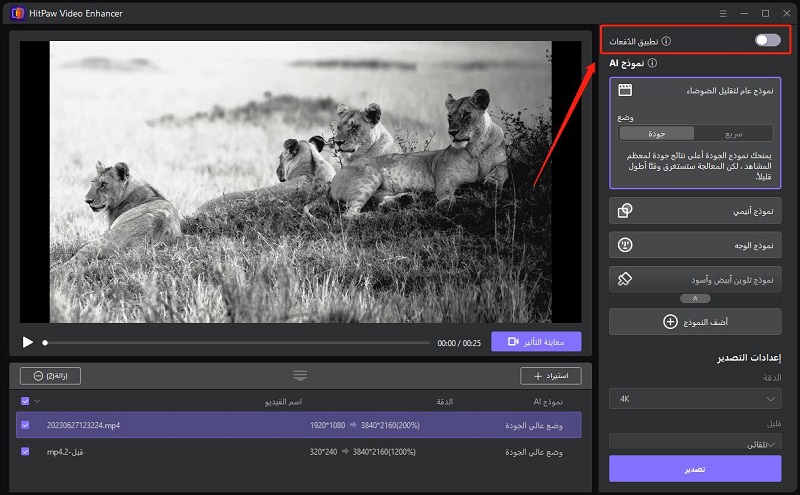
-
الخطوة 4.بعد تطبيق نماذج الذكاء الاصطناعي المناسبة ، والتي يمكنك اختيارها من قائمة من ثلاثة ، يمكنك مشاهدة معاينة للفيديو.

-
الخطوة 5.لحفظ الفيديو المكتمل على جهاز الكمبيوتر الخاص بك ، حدد خيار التصدير.

الجزء 5. الخلاصة
كما ذكرنا ، فإن أدوات ترقية فيديو AI مفتوحة المصدر ، في حين أنها توفر المرونة والقابلية للتخصيص ، يمكن أن تكون معقدة للغاية للاستخدام وقد تتطلب مستوى معينًا من الخبرة الفنية للتنفيذ.
لذلك ، نوصيك باستخدام HitPaw VikPea لجميع احتياجات تحسين الفيديو. قم بتنزيل فيديو أداة ai مفتوح المصدر اليوم!


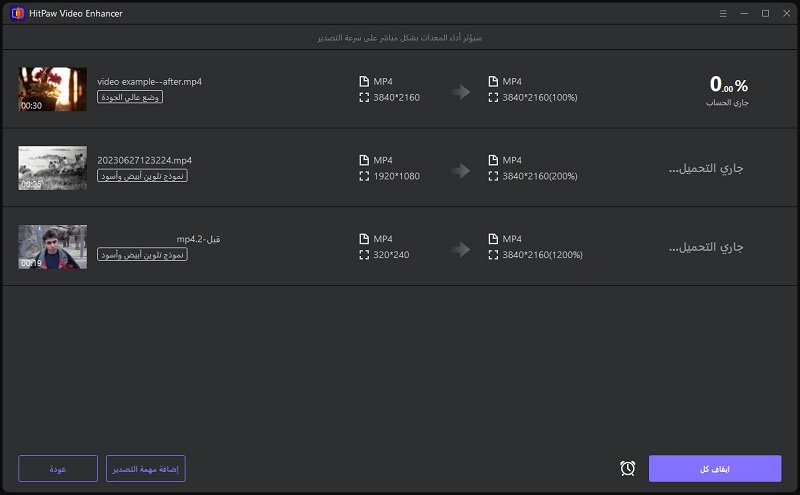

 HitPaw FotorPea
HitPaw FotorPea HitPaw Video Converter
HitPaw Video Converter 




شارك هذه المقالة:
حدد تقييم المنتج:
محمد أمين
محرر HitPaw
أعمل بالقطعة منذ أكثر من خمس سنوات. دائمًا ما يثير إعجابي عندما أجد أشياء جديدة وأحدث المعارف. أعتقد أن الحياة لا حدود لها لكني لا أعرف حدودًا.
عرض كل المقالاتاترك تعليقا
إنشاء التعليقات الخاص بك لمقالات HitPaw